在现代社会手机已经成为我们生活中不可或缺的一部分,随着无线网络的普及,手机的连线密码设置也变得越来越重要。有时候我们可能会忘记或需要更改手机的无线WIFI密码,而手机却无法重新连接更改后的密码。这种情况让人感到困扰和沮丧。如何更改手机的连线密码设置,以及解决手机无法重新连接更改后的无线WIFI密码的问题呢?本文将为大家详细介绍。
手机无法重新连接更改后的无线WIFI密码
具体步骤:
1.如图是修改路由器的无线WIFI密码后手机上提示无法加入WIFI的提示信息,如“无法加入网络”等等修改密码后wifi无法连接登录的问题。
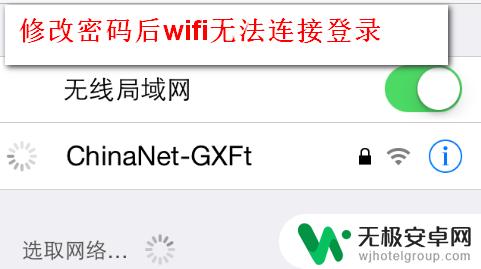
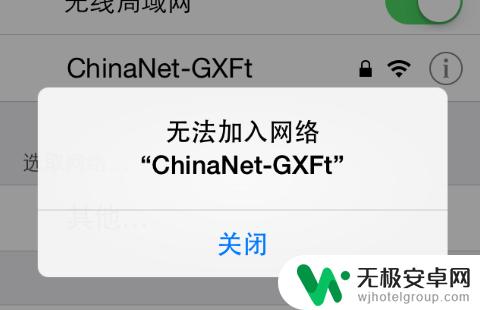
2.首先回到手机的“设置”选项,点击进入“无线局域网”。找到之前的WIFI热点名称,在热点名称的最后面有一个倒感叹号的图标,点击此图标即可重新设置手机上的wifi密码。如图所示。

3.此时会看到该无线局域网的信息,在信息界面的上面有一个选项“忽略此网络”。点击之后就可以删除本手机上关于此无线WIFI的所有信息包括密码。如图所示。
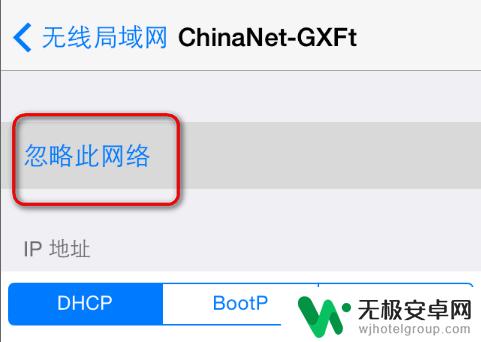
4.在新弹出的“忽略无线局域网络”对话框中点击选择“忽略即可”,如图。
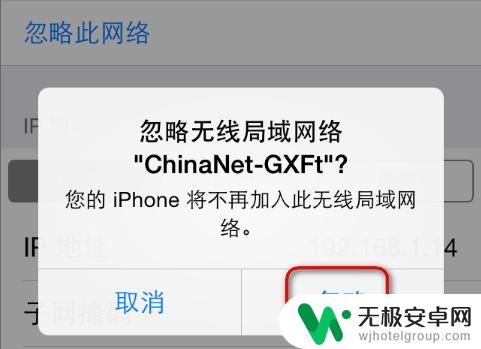
5.此时界面上关于此无线WIFI的信息就已经消失了,表示已经删除了手机上的WIFI密码,如图。
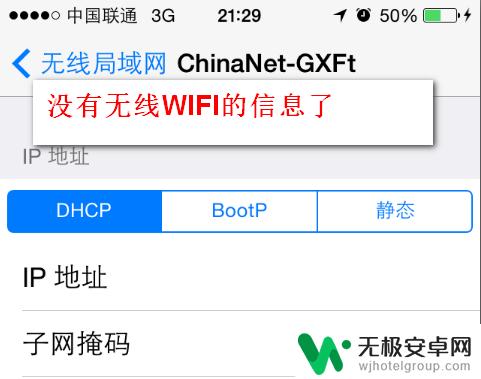
6.此时再次返回“无线局域网”的选项窗口,会重新看到此WIFI网络,不过现在不会自动连接了,如图。
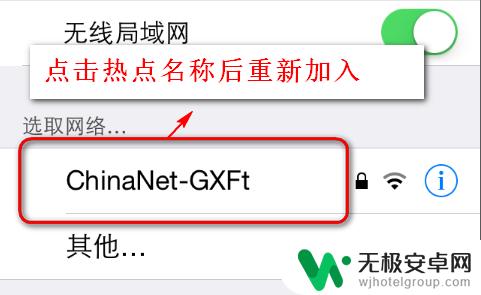
7.然后点击该WIFI名称,重新输入密码,如图所示,已经重新连接上了改了密码的无线WIFI。
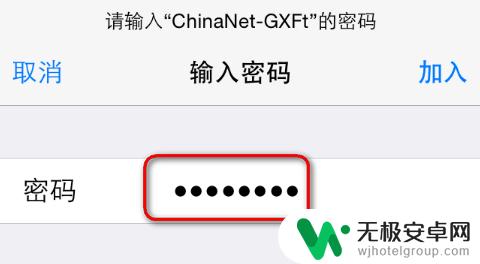
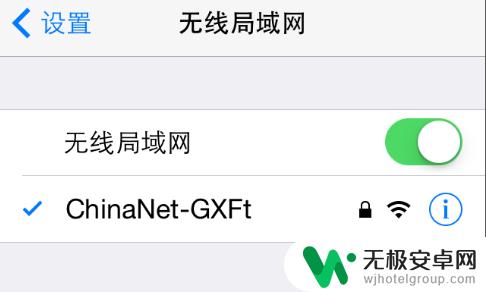
以上就是如何更改手机连线密码设置的全部内容,碰到同样情况的朋友们赶紧参照小编的方法来处理吧,希望能够对大家有所帮助。











